Erro de Balanceamento de Logon 88 no SAP GUI [Resolvido]

O Erro de balanceamento de logon 88: Não é possível conectar ao servidor de mensagens (rc=9) é um problema comum que destaca a incapacidade do PC de se conectar aos servidores SAP. Ele é encontrado por usuários no SAP GUI ao tentar se conectar a um sistema SAP.
O que causa o erro de balanceamento de logon 88? Ele ocorre devido a configurações incorretas, permissões ausentes, localização incorreta do arquivo saplogon.ini ou problemas com o arquivo de services. De acordo com nossas descobertas, o erro pode não afetar todas as áreas e às vezes é limitado a algumas.
Como consertar o erro de balanceamento de logon 88 no SAP?
Antes de começarmos com as soluções um pouco mais complexas, experimente estas rápidas:
- Use o menu para assinar no sistema SAP em vez de acessar via linha de comando. No caso da última, o arquivo saplogon.ini não é carregado.
- Certifique-se de estar executando a versão mais recente do SAP GUI.
- Se você estiver tentando acessar a rede da empresa a partir de um laptop pessoal, precisará configurar uma VPN. Isso pode ser melhor feito pela equipe de TI.
1. Verifique a localização do saplogon.ini
- Inicie o SAP Logon, clique no ícone de menu perto do canto superior esquerdo e selecione Opções.
-
Agora, expanda Opções do SAP Logon, escolha Arquivos de Configuração Local em seguida, e copie o caminho para o arquivo saplogon.ini à direita.
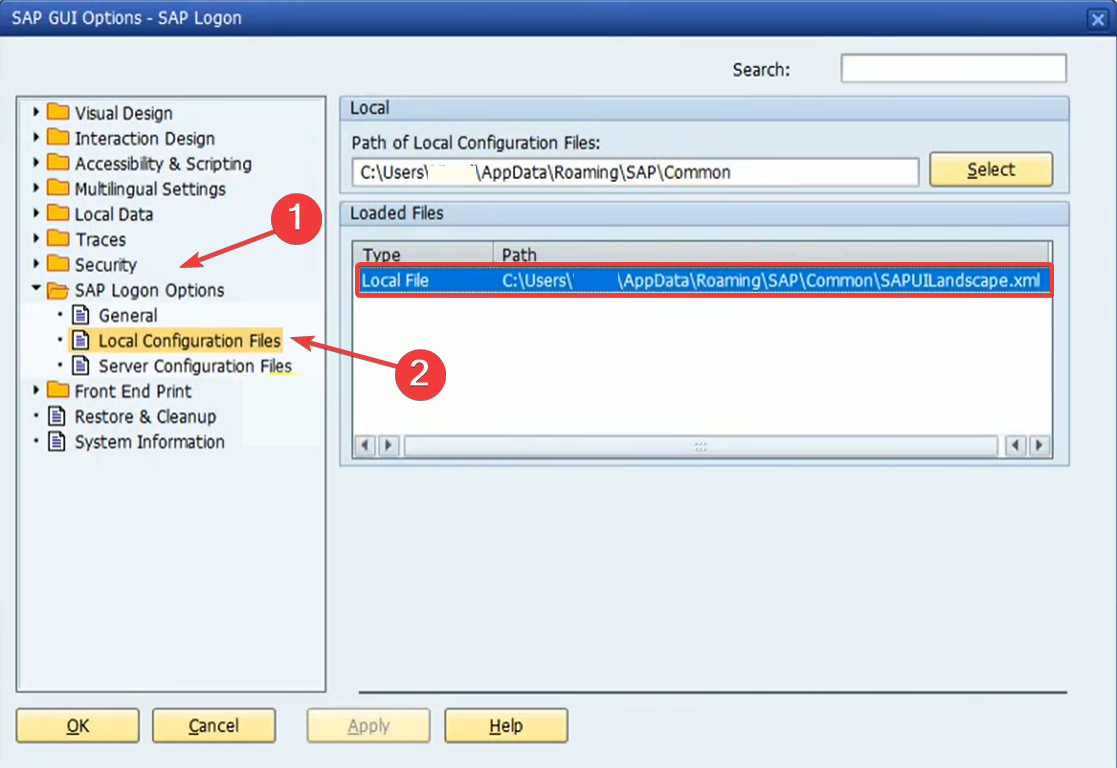
-
Pressione Windows + E para abrir o Explorador de Arquivos, cole esse caminho na barra de endereços e pressione Enter.
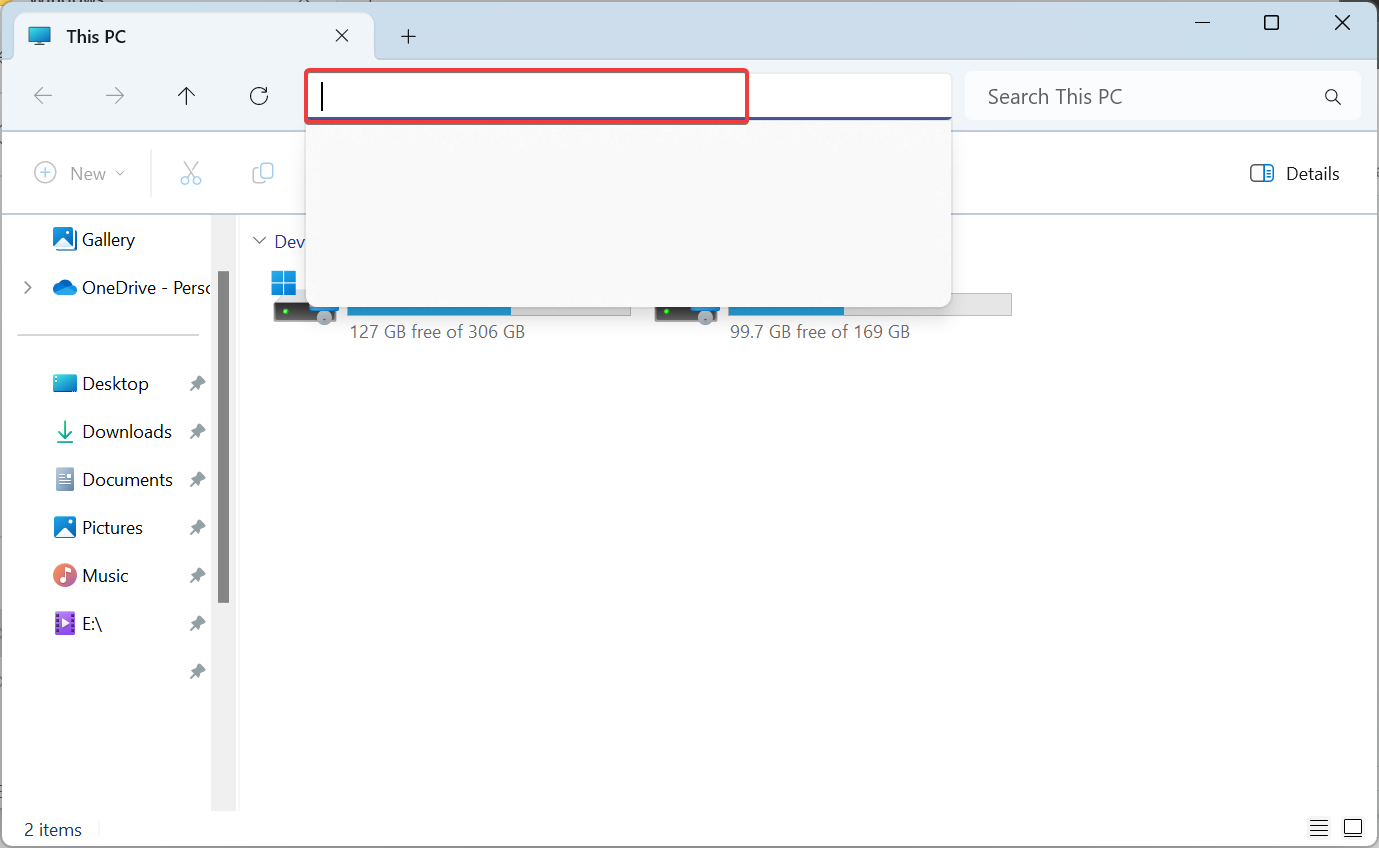
-
Copie o arquivo saplogon.ini e cole-o diretamente no seguinte caminho:
C:\Windows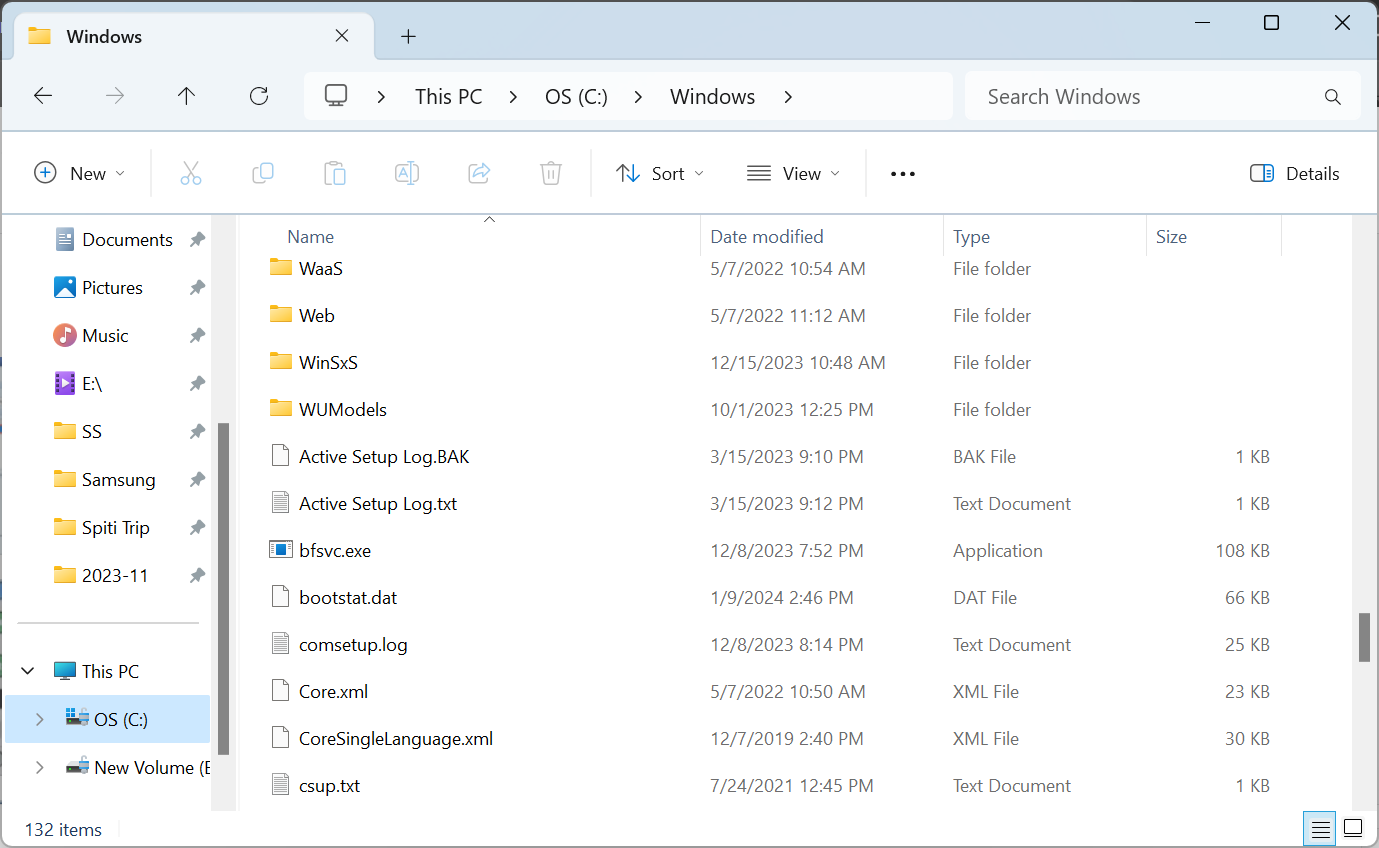
- Uma vez feito, reinicie o dispositivo e verifique se há melhorias.
2. Edite o arquivo de serviços
-
Pressione Windows + E para abrir o Explorador de Arquivos, navegue até este caminho ou cole-o na barra de endereços e pressione Enter:
C:/windows/system32/drivers/etc -
Clique com o botão direito no arquivo services aqui e selecione Editar no Notepad.
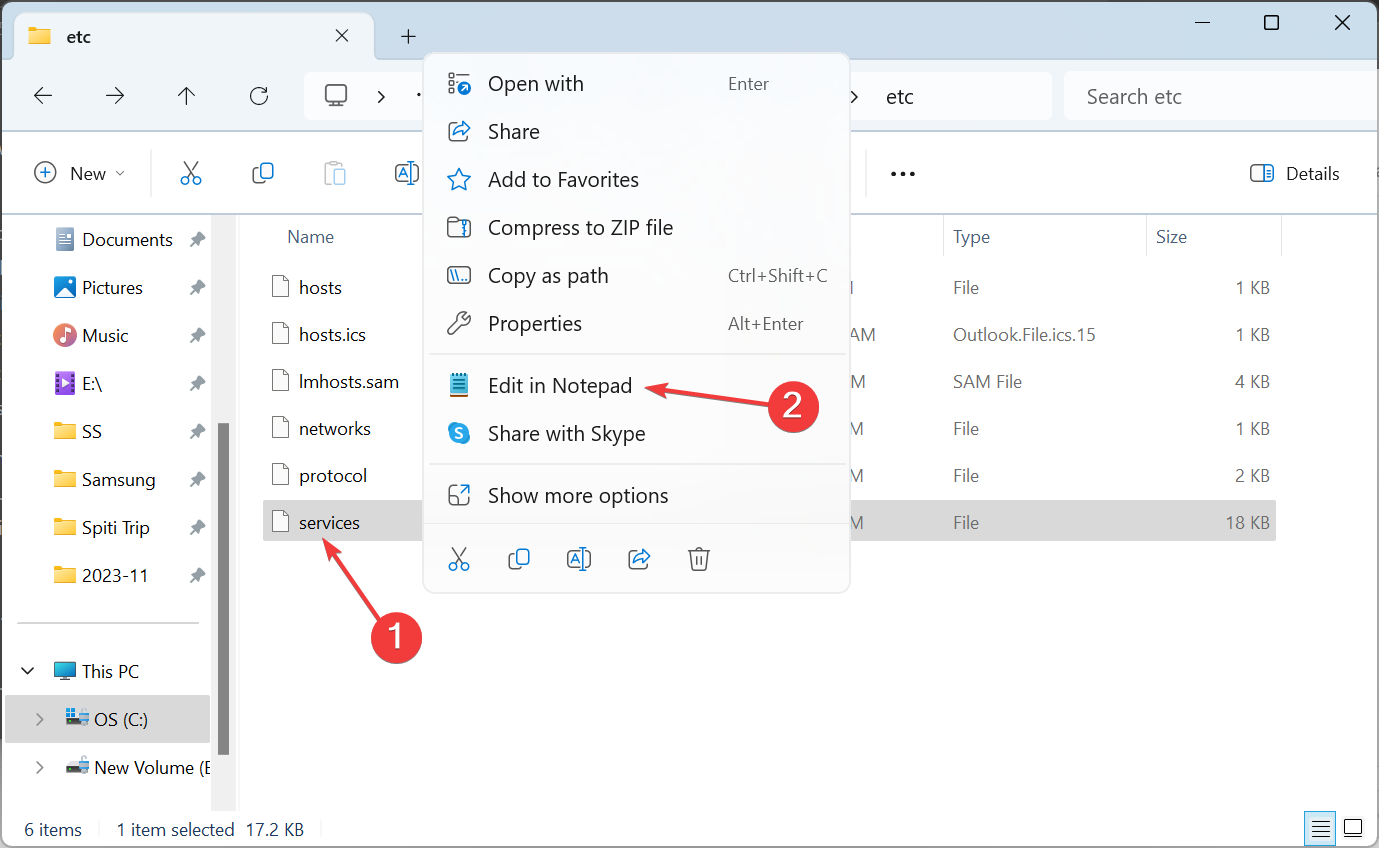
-
Agora, certifique-se de que a porta TCP está especificada. Você pode fazer isso adicionando o seguinte enquanto substitui PRD pelo SAP SID do seu sistema:
sapmsPRD 3600/tcp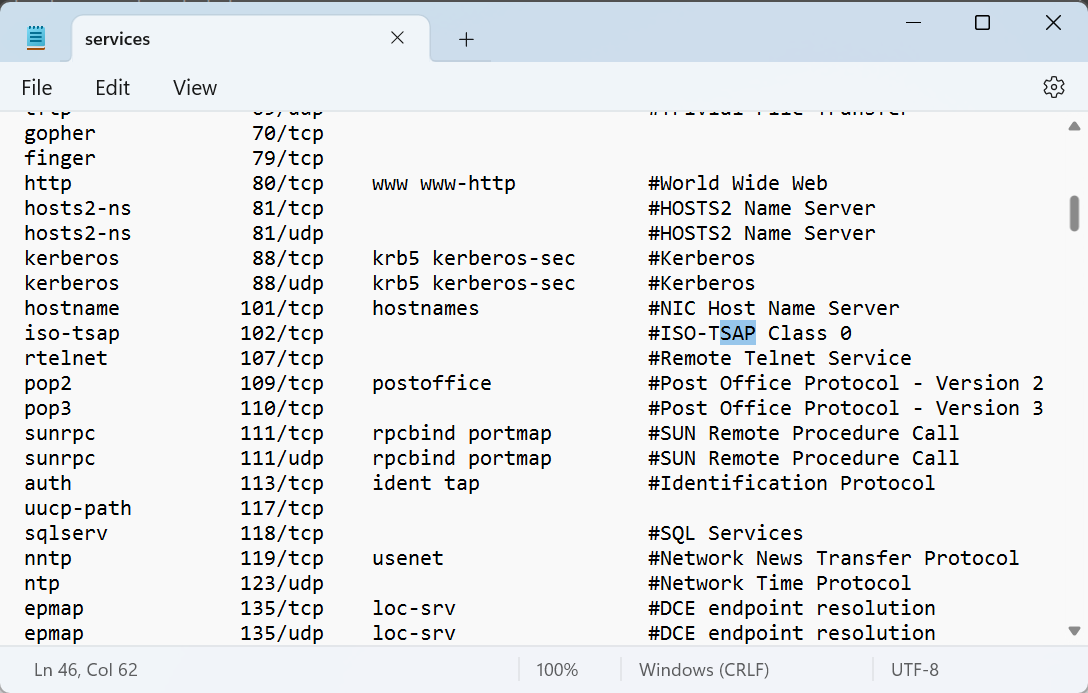
- Pressione Ctrl + S para salvar o arquivo, reinicie o PC e verifique se o problema do Erro de balanceamento de logon 88 foi corrigido.
Não é recomendado que você adicione a linha especificando TCP ao final, pois ela pode ser ignorada. Se você o fizer, certifique-se de deixar uma linha em branco depois dela. Além disso, você pode copiar/colar o conteúdo relacionado ao SAP do arquivo services do PC de um colega.
3. Execute o serviço Stunnel TLS wrapper
-
Pressione Windows + R para abrir Executar, digite services.msc no campo de texto e pressione Enter.
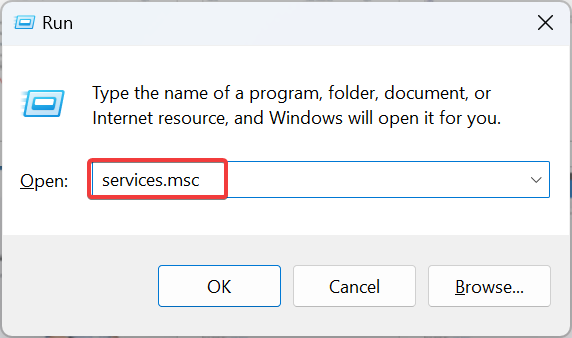
-
Clique duas vezes no serviço Stunnel TLS Wrapper para abrir suas Propriedades.
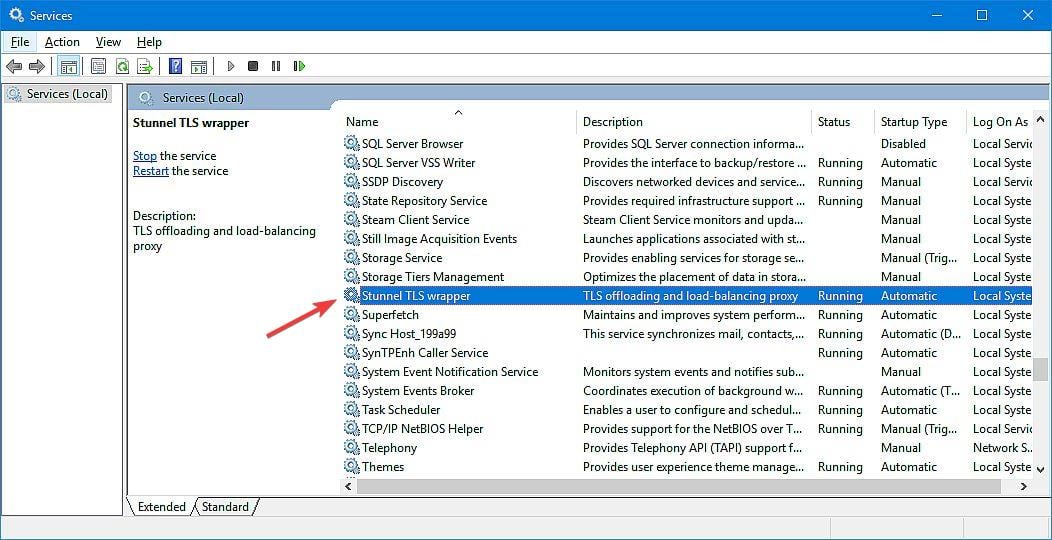
-
Selecione Automático no menu suspenso Tipo de Inicialização e clique no botão Iniciar sob Status do Serviço.
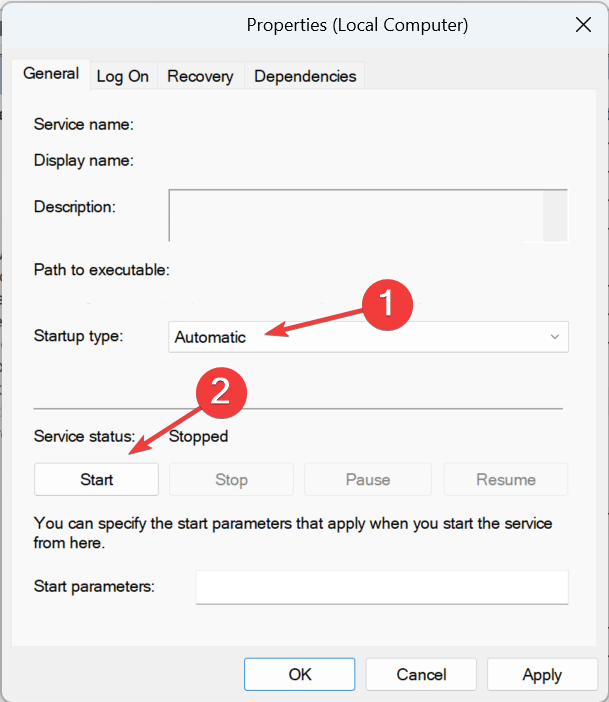
- Por fim, clique em Aplicar e OK para salvar as alterações.
4. Modifique o Registro
- Pressione Windows + R para abrir Executar, digite regedit no campo de texto e clique em OK.
- Clique em Sim no aviso de UAC.
-
Cole o seguinte caminho na barra de endereços no topo e pressione Enter:
HKLM\System\CurrentControlSet\Services\TCPIP\Parameters\DatabasePath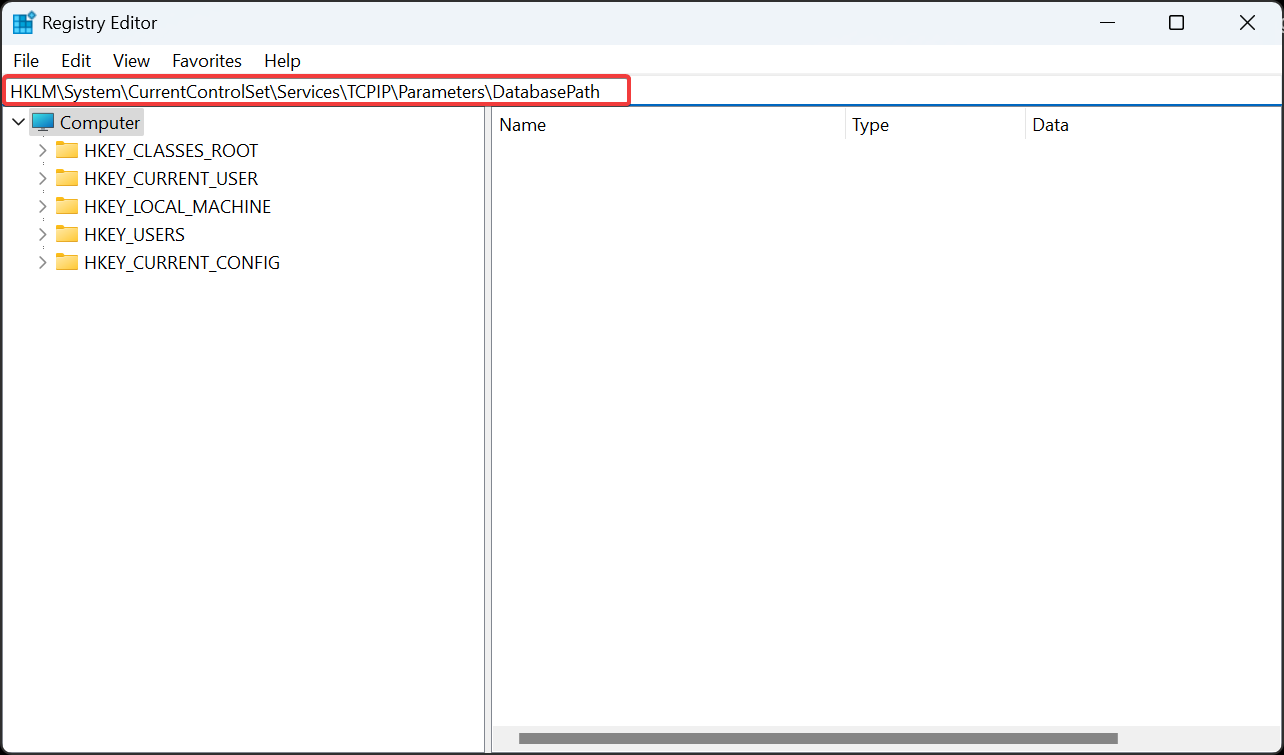
-
Clique com o botão direito na chave DatabasePath no painel de navegação, selecione Renomear e nomeie como DatabasePath1.
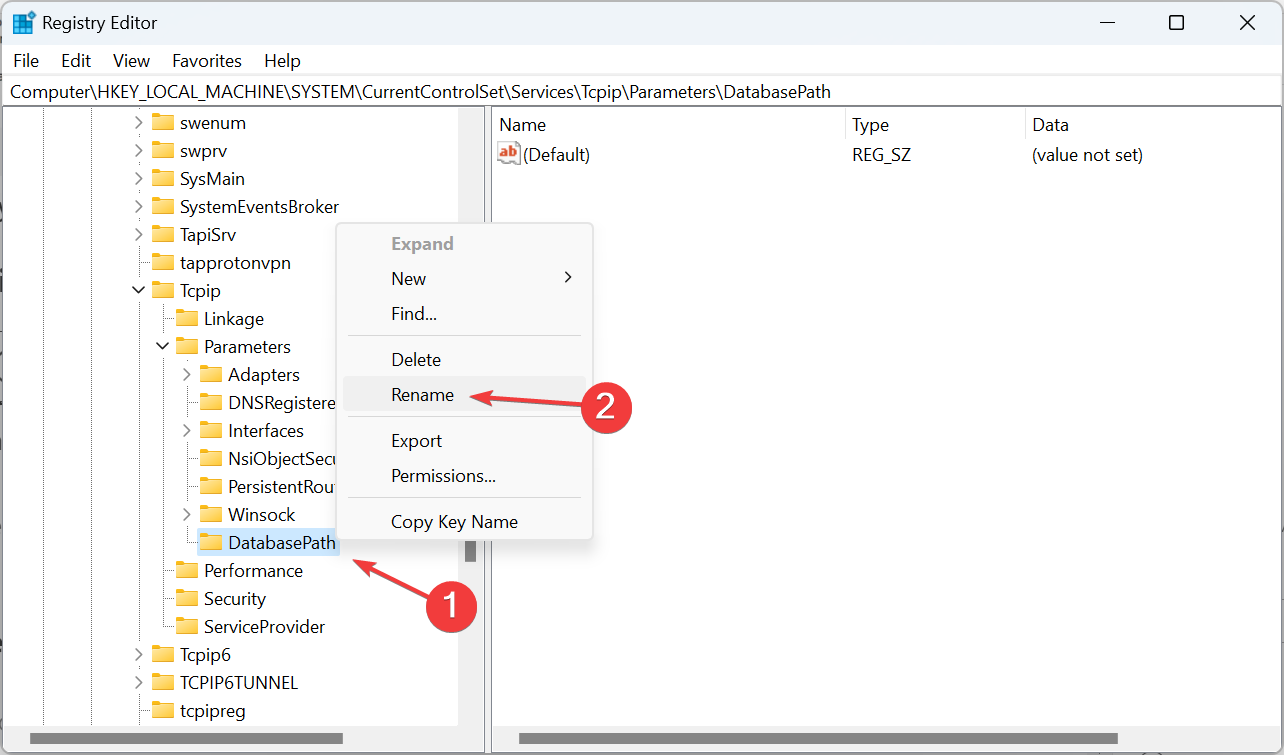
-
Clique com o botão direito na área vazia, passe o cursor sobre Novo, selecione Valor de String Expansível, e nomeie como DatabasePath.

-
Clique duas vezes na string recém-criada e insira o seguinte caminho sob Dados do valor:
%SystemRoot%\system32\drivers\etc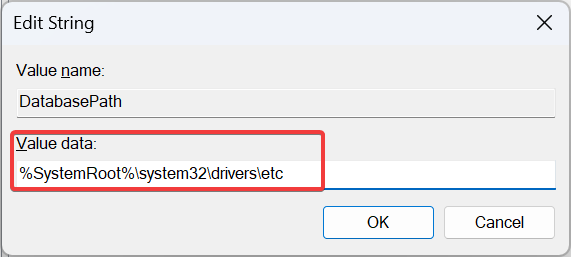
- Clique em OK para salvar as alterações, reinicie o PC e verifique se o Erro de balanceamento de logon 88 no SAP GUI 760 ou 770 foi corrigido. Leia mais sobre este tópico
- iTunesMobileDevice.dll está ausente do seu computador [Resolvido]
- SYNSOACC.DLL não pôde ser localizado: Como corrigir em Cubase
- Corrigir: Omen Gaming Hub subalimentando não funcionando
- 5 maneiras de corrigir o erro ou falha de aplicação nvoglv32.dll no Windows
- Como corrigir ERROR_OBJECT_NAME_EXISTS no Windows
5. Desative o firewall
- Pressione Windows + S para abrir Pesquisa, digite Painel de Controle no campo de texto e clique no resultado relevante.
-
Clique em Sistema e Segurança.
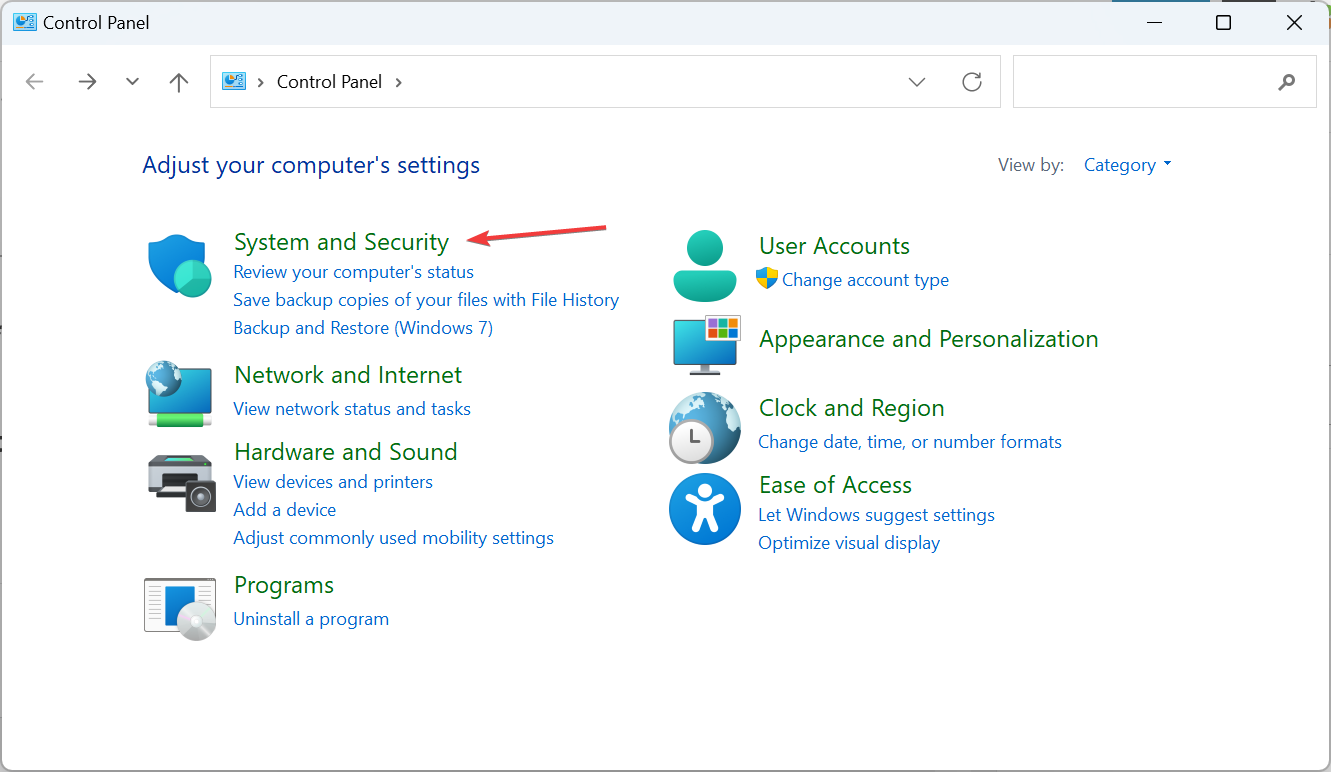
- Clique em Firewall do Windows Defender.
-
Selecione a opção Ativar ou desativar o Firewall do Windows Defender no painel esquerdo.
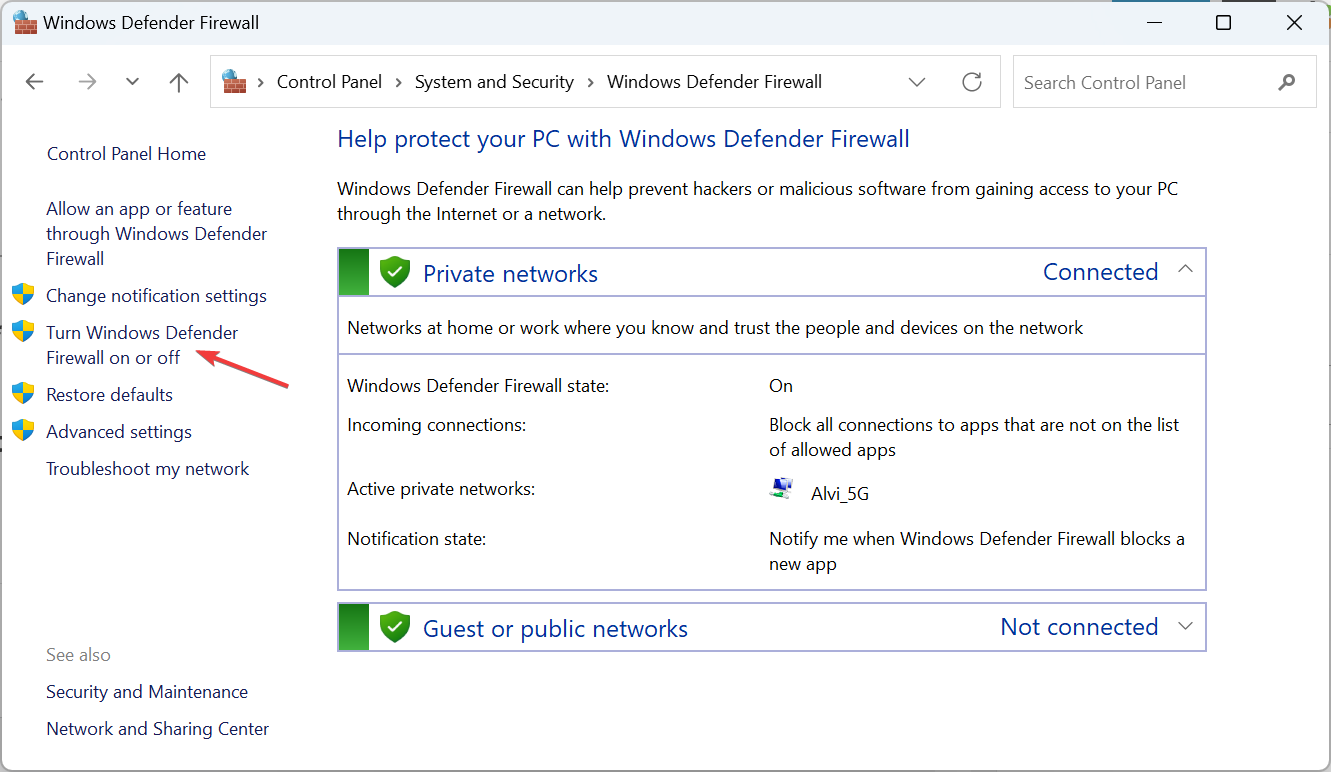
-
Escolha Desativar o Firewall do Windows Defender nas configurações de Rede privada e Configurações de rede pública, em seguida clique em OK para salvar as alterações.
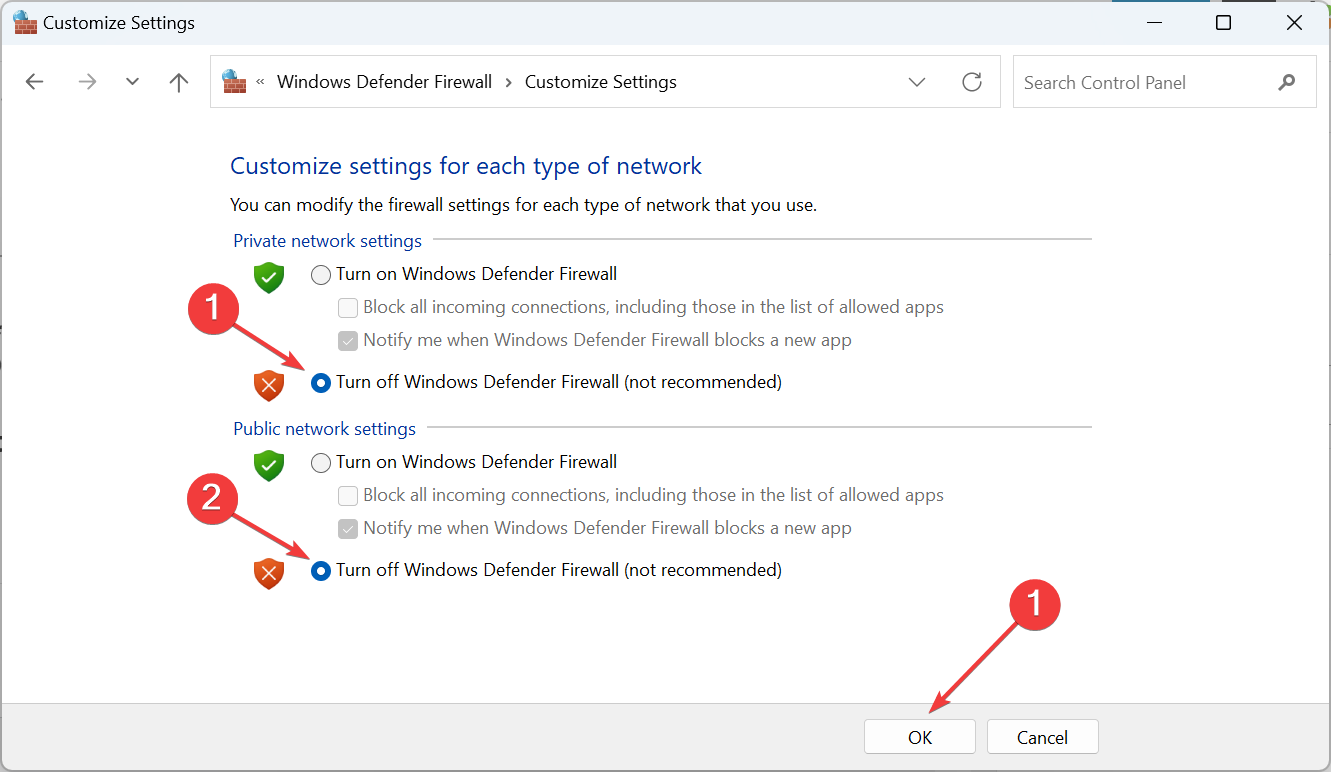
Se o Firewall do Windows Defender estiver bloqueando uma porta ou programa, uma abordagem simples é desativá-lo por um curto período e identificar se o erro de balanceamento de logon 88 foi corrigido. Se isso funcionar, recomendamos colocar a porta ou programa na lista de permissões, conforme o caso.
Lembre-se, enquanto o firewall estiver desativado, não acesse sites não confiáveis ou conecte outros dispositivos. Além disso, isso ajuda quando o Windows está bloqueando sites.
6. Entre em contato com o administrador
Se nada mais funcionar, a última opção é entrar em contato com os administradores de TI que configuraram o SAP na sua organização.
Como dissemos anteriormente, eles podem configurar uma VPN no seu dispositivo ou reconfigurar as permissões por conta própria.
Mas com base na experiência dos especialistas do Windows Report, o Erro de balanceamento de logon 88, ou problemas de logon no SAP, em geral, surgem devido a entradas ausentes no arquivo services. Portanto, você deve verificar isso com grande atenção!
Antes de sair, descubra algumas dicas rápidas para aumentar a velocidade da Internet no Windows.
Para quaisquer dúvidas ou para compartilhar qual correção funcionou para você, deixe um comentário abaixo.












